WordPress 2023 でフッターのクレジットを削除または変更する方法
公開: 2023-09-19WordPress でフッターのクレジットを削除または変更する方法を知りたいですか?
専門的に言うと、デフォルトの WordPress クレジット リンク「Proudly Powered by WordPress」をフッターから変更したい場合、この記事は、フッターのクレジット リンクを簡単な手順で変更または削除する手順を説明するのに役立ちます。
目次
WordPress のフッター クレジットとは何ですか?
WordPress のフッタークレジットは、WordPress Web サイトの各ページの下部に表示されるテキストまたは情報です。 通常、著作権情報、使用している WordPress テーマの名前などの詳細が含まれ、場合によってはテーマ開発者の Web サイトへのリンクや、サイトに関連するその他の重要な情報が含まれることもあります。
WordPress のデフォルトのフッター クレジットは「Proudly Powred by WordPress」です。 フッターのクレジットは必要に応じて変更できます。また、サイトに表示したくない場合はフッターのクレジットを完全に削除することもできます。
WordPress でフッターのクレジットを変更する必要がある理由
WordPress でフッターのクレジットを変更したい理由はたくさんあります。 そのうちのいくつかは次のとおりです。
- WordPress のデフォルトのフッタークレジットには、WordPress の著作権情報が含まれています。 独自の著作権情報を追加したい場合は、フッターのクレジットを編集して追加できます。
- フッターのクレジットを変更すると、Web サイト所有者はフッターに独自のブランドを含めることができます。 これによりブランドイメージが向上し、訪問者の記憶に残りやすくなります。
- WordPress テーマによって提供されるデフォルトのフッター クレジットは、Web サイト全体のデザインや雰囲気と一致しない可能性があります。 フッターのクレジットをカスタマイズすると、ブランドとの関連性が高まり、視覚的に魅力的に見えるようになります。
- フッターのクレジットをカスタマイズすると、Web サイトに関連するリンクや情報を追加でき、ユーザーにとって Web サイトがさらに楽しくなります。
- Web サイトのフッター クレジットを変更するときに、独自のタッチを追加することもできます。 テキストのフォント、色、サイズを編集したり、画像やその他の要素を追加したりできます。
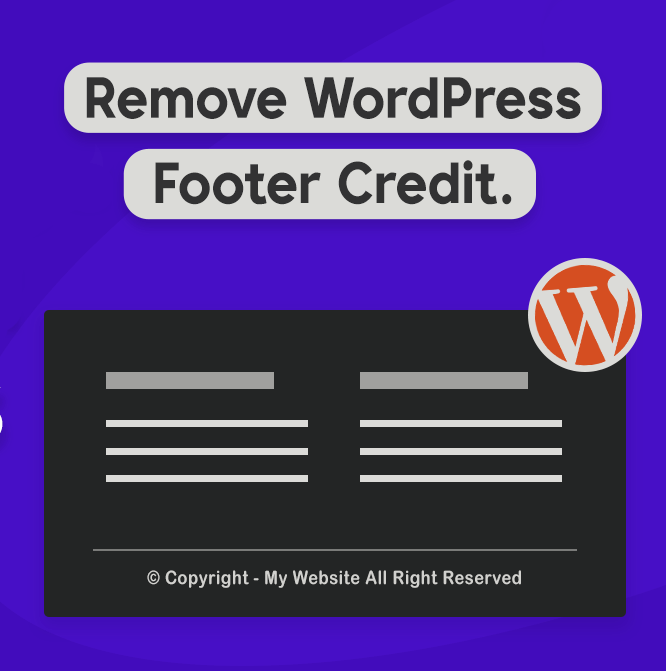
WordPress でフッターのクレジットを変更する方法
WordPress Web サイトのフッター クレジットを変更するには、通常、テーマ コードの編集、カスタマイザー、またはプラグインの使用が必要になります。 プラグインはフッターのクレジットを変更する最も簡単なオプションです。 ここでは、WordPress でフッターのクレジットを変更するためのステップバイステップのガイドを示します。
WordPress カスタマイザーを使用して WordPress のフッタークレジットを変更する
ここでは、WordPress カスタマイザーを使用してフッターのクレジットを変更する方法に関するステップバイステップのガイドを共有します。
- WordPress ダッシュボードに管理者としてログインします。
- 「外観」から「カスタマイズ」に進みます。
- カスタマイザーで、「フッター」または「フッター設定」と記載されているセクションを探してクリックします。
- 次に、「フッタークレジット」または「著作権テキスト」のオプションを探します。
- 希望のフッター クレジットを使用してテキストを編集します。
- 変更を加えた後、「公開ボタン」をクリックして変更を保存します。
- Web サイトにアクセスして、フッター クレジットが更新されていることを確認します。
フッター クレジット プラグインを使用して WordPress のフッター クレジットを変更する
コーディングの知識がある場合、またはテーマにカスタマイズ オプションが提供されていない場合は、プラグインを使用してフッターのクレジットを変更できます。

- WordPress ダッシュボードに管理者としてログインします。
- 「プラグイン」に移動し、「新規追加」をクリックします。
- 検索バーに、インストールするプラグインを入力します。
- プラグインを見つけたら、「今すぐインストール」ボタンをクリックして有効化します。
- プラグインを有効化したら、設定に進みます。
- 必要に応じてフッターのクレジットを変更します。
- 変更を保存します
ビデオチュートリアル「プラグインを使用してフッターのクレジットを変更する方法」をご覧ください。
ブロックエディターを使用してWordPressのフッタークレジットを削除または変更する
ブロックテーマを使用すると、プラグインを使わずにフッターのクレジットを簡単に削除または変更できます。 手順を見てみましょう。
- WordPress ダッシュボードに管理者としてログインします。
- 「外観」に移動し、「エディタ」をクリックします。
- エディター インターフェイスに入ったら、フッター クレジットを編集するページに移動します。
- 次に、フッター領域を下にスクロールしてメッセージを表示します。
- リンクを変更するには、クレジット リンクをクリックし、会社名から WordPress 名を削除してリンクするだけです。
- スタイルセクションからテキストの色を変更でき、背景色も変更できます。
- フッターのクレジットを削除するには、段落を削除する必要があります。
- ここでクレジット テキストをクリックすると、ブロック ツールバーが表示されることがわかります。
- 次に、3 つの点をクリックしてメニュー バーを開き、「削除」オプションをクリックします。
- Backspace を使用してクレジット テキストを削除することもできます。
- 「保存」ボタンをクリックします。
- Web サイトにアクセスして、フッターのクレジットが更新されていることを確認してください。
ビデオチュートリアル「ブロックテーマのフッターから WordPress テーマ名を削除する方法」をご覧ください。
よくある質問
Q: WordPress でフッターのクレジットを削除または変更することは合法ですか?
回答:はい、WordPress でフッターのクレジットを変更することは合法です。 WordPress は一般公衆利用許諾書 (GPL) に基づいてリリースされているため、要件に応じて WordPress を自由にカスタマイズできます。
Q: クラシック エディターでフッターのクレジットを変更する最適な方法はどれですか?
回答:クラシック エディターを使用している場合、フッターのクレジットを変更するにはクレジット プラグインが最適なオプションです。
結論
WordPress でフッターのクレジットを変更すると、ブランディング、外観、法的要件に自由に合わせることができます。
WordPress カスタマイザーを使用する場合でも、プラグインを使用する場合でも、ブロック テーマ用のフル サイト エディターを使用する場合でも、自分のスタイルに合ったフッター クレジットを作成できます。 これにより、Web サイトでの訪問者のエクスペリエンスが向上し、オンラインでのプレゼンスが向上します。
それでおしまい! これで、WordPress でフッターのクレジットを削除または変更する方法を学びました。
この記事が役立つと思われた場合は、ぜひお友達と共有してください。 何かご不明な点がございましたら、お気軽に以下にコメントしてください。問題解決のお手伝いをいたします。 このブログをお読みいただきありがとうございます。
YouTube チャンネルに登録してください。素晴らしいコンテンツもアップロードしています。また、 FacebookやTwitterもフォローしてください。
読む-
- 初心者向け: WordPress ログインを見つける方法
- WordPress プラグインのインストール方法 – 初心者のための WordPress チュートリアル
- WordPressのログインURL(カスタムURL)を簡単に変更する方法
- WooCommerce と WCFM プラグインを使用してマルチベンダー マーケットプレイス Web サイトを作成する方法。
